क्या जानना है
- कहते हैं, “Ok Google, Assistant की सेटिंग खोलो।”
- परिवहन पर नेविगेट करें> ड्राइविंग मोड ड्राइविंग मोड सेटिंग्स तक पहुँचने के लिए।
- ड्राइविंग मोड सक्रिय होने पर, आप ऐप लॉन्चर . पर टैप कर सकते हैं (चार बॉक्स)> सेटिंग्स> अधिक सेटिंग ।
यह लेख बताता है कि Google Assistant ड्राइविंग मोड सेटिंग कैसे एक्सेस करें।
मैं Google Assistant ड्राइविंग मोड कैसे एक्सेस कर सकता हूँ?
आप किसी भी समय "हे Google, चलो ड्राइव करें" कहकर Google सहायक ड्राइविंग मोड का उपयोग कर सकते हैं। जब भी आपका फ़ोन आपके वाहन के ब्लूटूथ से कनेक्ट होता है या जब आपके फ़ोन को पता चलता है कि आप एक चलती गाड़ी में हैं, तब भी आप इसे स्वचालित रूप से एक्सेस कर सकते हैं, लेकिन केवल तभी जब आप कुछ ड्राइविंग मोड सेटिंग बदलते हैं।
Google Assistant ड्राइविंग मोड सेटिंग कैसे एक्सेस करें
एंड्रॉइड ऑटो के विपरीत, Google सहायक ड्राइविंग मोड में एक समर्पित ऐप नहीं है। इसके बजाय, यह Google सहायक का हिस्सा है, इसलिए आप Google सहायक के माध्यम से ड्राइविंग मोड सेटिंग तक पहुंच सकते हैं। इसके अतिरिक्त, यदि आपके फ़ोन में ड्राइविंग मोड सक्रिय है, तो आप सीधे ड्राइविंग मोड के माध्यम से भी सेटिंग तक पहुंच सकते हैं।
Google Assistant के ज़रिए ड्राइविंग मोड सेटिंग को ऐक्सेस और इस्तेमाल करने का तरीका इस प्रकार है:
-
बोलें, "हे Google।"
-
कहें, "सहायक सेटिंग खोलें" और फिर सभी सहायक सेटिंग देखें select चुनें ।
-
परिवहन Tap टैप करें .

-
ड्राइविंग मोड Tap टैप करें .
-
सुनिश्चित करें कि Google मानचित्र में नेविगेट करते समय टॉगल चालू है।
-
कार के ब्लूटूथ से कनेक्ट होने पर . में अनुभाग में, या तो ड्राइविंग मोड लॉन्च करें . टैप करें या लॉन्च करने से पहले पूछें .
यदि आप लॉन्च करने से पहले पूछें . चुनते हैं , आपके वाहन के ब्लूटूथ से कनेक्ट होने पर आपको अपने फ़ोन पर एक संकेत प्राप्त होगा। ड्राइविंग मोड शुरू करने के लिए, आपको संकेत को मैन्युअल रूप से स्वीकार करना होगा। यदि आप चाहते हैं कि ड्राइविंग मोड स्वचालित रूप से प्रारंभ हो, तो इसके बजाय लॉन्च ड्राइविंग मोड चुनें।

-
ड्राइविंग का पता चलने पर . में अनुभाग में, लॉन्च करने से पहले पूछें . टैप करें या कुछ न करें .
लॉन्च करने से पहले पूछें . चुनें अगर आप ऐसे वाहन में ड्राइविंग मोड का उपयोग करना चाहते हैं जिसमें ब्लूटूथ नहीं है।
-
Ok Google डिटेक्शन Tap टैप करें .
-
सुनिश्चित करें कि कम से कम एक टॉगल चालू है।
यदि दोनों टॉगल बंद हैं, तो आपको माइक्रोफ़ोन आइकन . पर टैप करना होगा ड्राइविंग मोड में जब भी आप वॉइस कमांड जारी करना चाहते हैं।

-
वापस तीर पर टैप करें .
-
कॉल और संदेश अनुभाग में, ड्राइविंग के दौरान इनकमिंग कॉल की अनुमति दें . टैप करें टॉगल करें और ड्राइविंग करते समय संदेश सेवा सहायता प्राप्त करें टॉगल करें।
अगर आप इन टॉगल को बंद कर देते हैं, तो आप ड्राइविंग मोड में कॉल रिसीव नहीं कर पाएंगे और गाड़ी चलाते समय Google Assistant आपको आपके मैसेज पढ़ने का विकल्प नहीं देगी।

ड्राइविंग मोड से Google Assistant ड्राइविंग मोड सेटिंग कैसे एक्सेस करें
ड्राइविंग मोड सक्रिय होने पर, आप सीधे ड्राइविंग मोड इंटरफ़ेस के माध्यम से सेटिंग तक पहुंच सकते हैं।
ड्राइविंग मोड सक्रिय होने पर ड्राइविंग मोड सेटिंग एक्सेस करने का तरीका यहां दिया गया है:
-
Google सहायक ड्राइविंग मोड प्रारंभ करें।
-
ऐप लॉन्चर . टैप करें (चार बॉक्स) स्क्रीन के निचले दाएं कोने में आइकन।
-
सेटिंग . टैप करें .
ये बुनियादी सेटिंग आपको ड्राइविंग के अनुकूल संदेशों को टॉगल करने देती हैं और इनकमिंग कॉल को तुरंत अनुमति या बंद करने देती हैं।
-
अधिक उन्नत सेटिंग के लिए, अधिक सेटिंग . टैप करें .
जब आप अधिक सेटिंग . टैप करते हैं , यह आपको पिछले अनुभाग में संदर्भित सेटिंग मेनू पर ले जाता है।
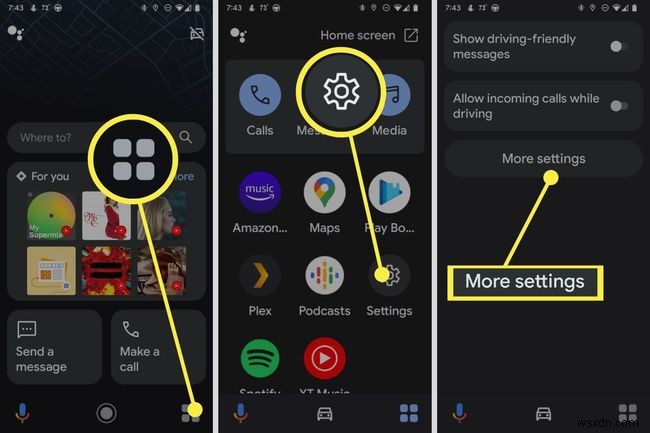
Google मानचित्र से Google सहायक ड्राइविंग मोड सेटिंग कैसे एक्सेस करें
जब आप Google मानचित्र से नेविगेशन आरंभ करते हैं तो ड्राइविंग मोड सक्रिय हो जाना चाहिए। जब ऐसा होता है, तो आपके पास उस स्क्रीन से सीधे ड्राइविंग मोड सेटिंग तक पहुंचने का विकल्प भी होता है।
Google मानचित्र से ड्राइविंग मोड सेटिंग तक पहुंचने का तरीका यहां दिया गया है:
-
Google मानचित्र में एक गंतव्य चुनें, और नेविगेशन प्रारंभ करें।
-
एप्लिकेशन लॉन्चर . टैप करें (चार बॉक्स) स्क्रीन के निचले दाएं कोने में आइकन।
-
ये बुनियादी सेटिंग्स आपको ड्राइविंग के अनुकूल संदेशों और इनकमिंग कॉलों को चालू करने की अनुमति देती हैं। आप अधिक सेटिंग . पर टैप कर सकते हैं सभी ड्राइविंग मोड सेटिंग्स तक पहुँचने के लिए।

मैं Google ड्राइविंग मोड को कैसे बंद कर सकता हूं?
यदि आप ड्राइविंग मोड को बंद करना चाहते हैं और मानक Android इंटरफ़ेस पर वापस लौटना चाहते हैं, तो इसे करने के कुछ तरीके हैं। ड्राइविंग मोड सक्रिय होने पर, आप Android होम स्क्रीन पर वापस जाने के लिए स्क्रीन के निचले भाग में स्थित सर्कल आइकन पर टैप कर सकते हैं। आप ऊपरी दाएं कोने में क्रॉस-आउट कार आइकन पर भी टैप कर सकते हैं और तुरंत ड्राइविंग मोड को बंद करने के लिए मैं ड्राइविंग नहीं कर रहा हूं पर टैप करें।
अगर आप ड्राइविंग मोड को बिल्कुल भी सक्रिय नहीं करना चाहते हैं, तो इन चरणों का पालन करें:
-
कहें, “अरे Google।”
-
कहें, “Assistant की सेटिंग खोलें।”
-
सभी Assistant सेटिंग देखें . पर टैप करें> परिवहन .
-
ड्राइविंग मोड Tap टैप करें .
-
Google मानचित्र में नेविगेट करते समय . को बंद करें टॉगल करें।
-
कुछ न करें Tap टैप करें कार के ब्लूटूथ सेक्शन से कनेक्ट होने पर।
-
कुछ न करें Tap टैप करें व्हेन ड्राइविंग डिटेक्शन सेक्शन में।
-
ड्राइविंग मोड अब अपने आप सक्रिय नहीं होगा, लेकिन फिर भी आप इसे मैन्युअल रूप से प्रारंभ करने के लिए "Ok Google, चलो ड्राइव करें" कह सकते हैं।
- जब मैं गाड़ी चला रहा होता हूं तो Google Assistant मुझसे बात क्यों नहीं करती?
जब Google Assistant की आवाज़ काम नहीं करती है, तो आप कुछ सामान्य समस्याओं को आज़मा सकते हैं जो अक्सर इस समस्या का कारण बनती हैं। सबसे पहले, सेटिंग . पर जाकर अनुमतियों की जांच करें> ऐप्स और सूचनाएं> Google > अनुमतियां (कुछ फ़ोन पर यह सेटिंग . हो सकता है> ऐप्स > Google > अनुमतियां ।) और यह सुनिश्चित करना कि प्रत्येक स्लाइडर चालू है। इसके बाद, अधिक पर जाकर, Google ऐप खोलकर सुनिश्चित करें कि OK Google कमांड चालू है।> सेटिंग > आवाज, और बनाना पक्का वॉयस मैच के साथ पहुंच और वॉयस मैच से अनलॉक करें दोनों दाईं ओर खिसके हुए हैं।
- मैं Google मानचित्र को चलने से ड्राइविंग में कैसे बदलूं?
Google मानचित्र ऐप खोलें और इच्छित गंतव्य खोजें। अपने शुरुआती गंतव्य का चयन करें और फिर चलने से लेकर ड्राइविंग तक के दिशा-निर्देश बदलने के लिए स्क्रीन के शीर्ष पर कार आइकन पर टैप करें।
